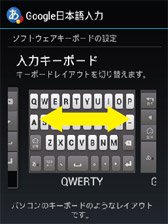一部アンドロイド機種には、日本語入力アプリが入っていません。日本語入力アプリは、Playストアで無料ダウンロードすることができます。
アプリのダウンロードはインターネットに接続してから行います。
- ホーム画面から[Playストア]をタップ
- 初めてPlayストアをご利用の場合は・・・
- 「Googleアカウントの追加」が表示されます。Playストアの利用にはGoogleアカウントが必要です。既にGoogleアカウントをお持ちの方は、[既存のアカウント]をタップし、ログインしてください。アカウントをお持ちでない方は、[新しいアカウント]をタップし、画面の指示に従って作成してください
- 「Googleサービス」が表示されます。利用したいサービスにチェックを入れて、[>]をタップ
- 「お支払い情報の設定」が表示されます。[スキップ]をタップ
※日本語入力アプリは無料なので、お支払い情報を登録しなくてもダウンロードできます - 「使用条件」が表示されます。[同意する]をタップ
- Playストアで[Google Japanese]を検索
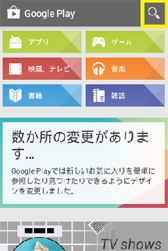
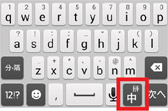 中国語のキーボードが表示される場合は
中国語のキーボードが表示される場合は
日本語入力アプリをインストールする前は、中国語と英語のキーボードが利用できます。英語入力に切り替えるには、[中]をタップします - 検索結果から[Google 日本語入力] をタップ
- [インストール]>[同意する]をタップ。アプリのインストールが終わるまで待ちます
- ホーム画面に戻り、アプリケーション一覧>[設定]>[言語と入力]をタップ
- [Google日本語入力]にチェックを入れます
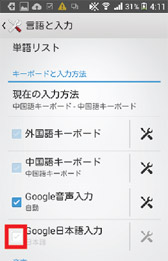
- 注意事項が表示されるので、[OK]をタップ
- Google 日本語入力の設定アイコンをタップ
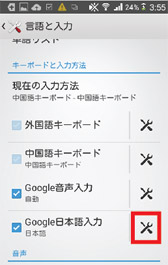
- 利用統計の説明を読み、[次へ]をタップ
- [日本語]をタップ
- スライドし、キーボードレイアウトを選び、タップ